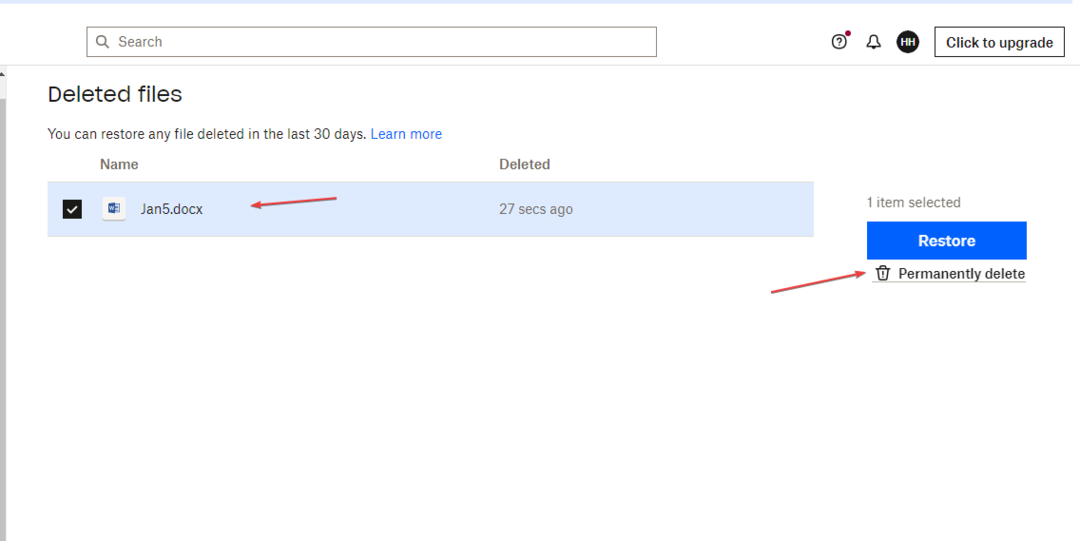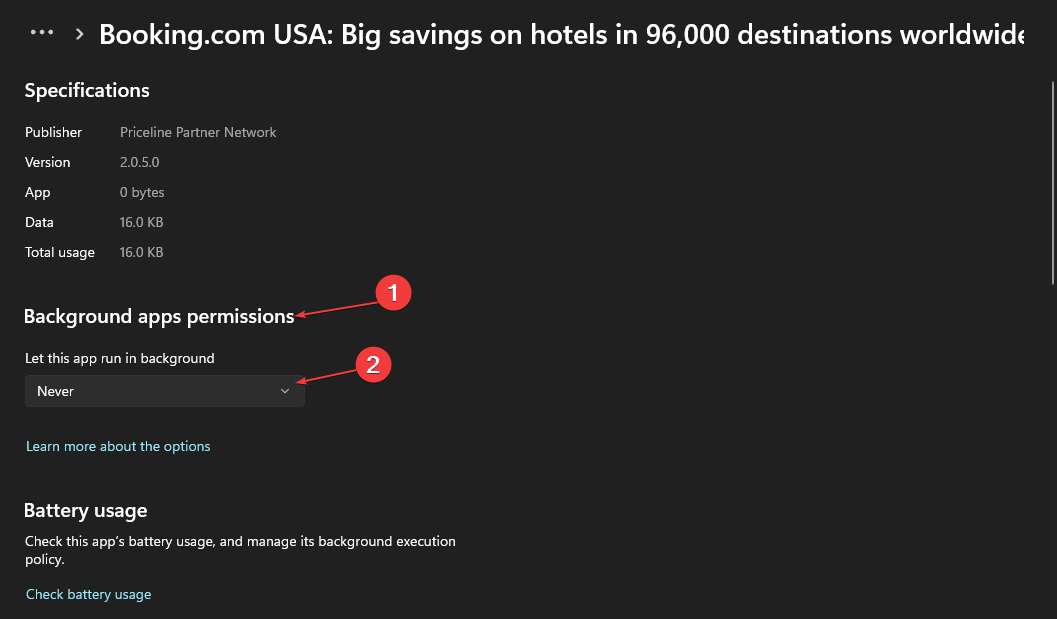Проблеми са синхронизацијом често доводе до овог проблема
- Висока употреба ЦПУ-а на Дропбок-у може довести до квара или заостајања рачунара.
- Имати много датотека или велике величине датотека које се синхронизују у исто време на Дропбок-у може да изазове велику употребу ЦПУ-а.
- Деинсталирањем и поновним инсталирањем Дропбок-а можете решити проблем.
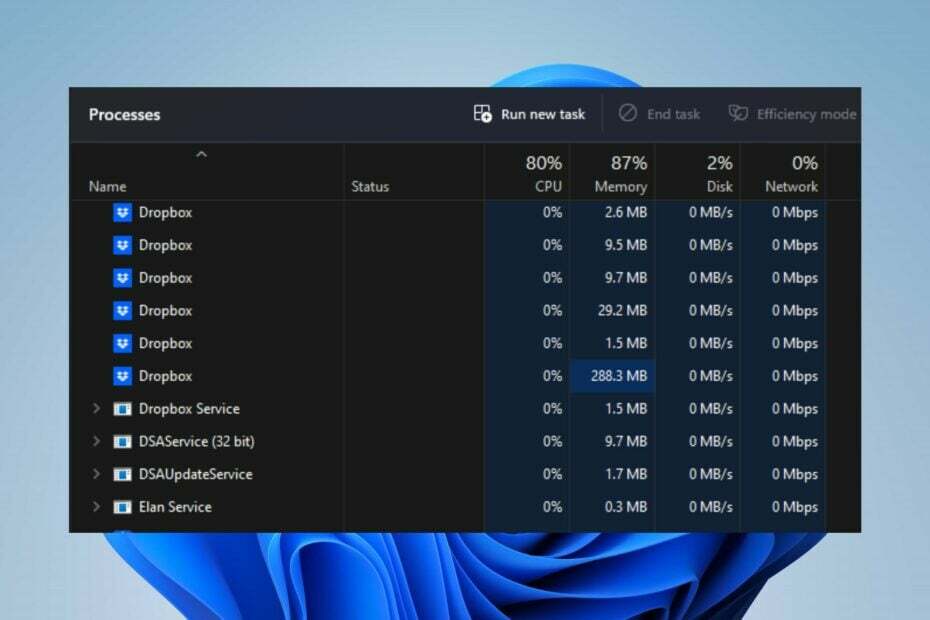
ИксИНСТАЛИРАЈТЕ КЛИКОМ НА ДАТОТЕКУ ЗА ПРЕУЗИМАЊЕ
Овај софтвер ће поправити уобичајене рачунарске грешке, заштитити вас од губитка датотека, малвера, квара хардвера и оптимизовати ваш рачунар за максималне перформансе. Решите проблеме са рачунаром и уклоните вирусе сада у 3 једноставна корака:
- Преузмите алатку за поправку рачунара Ресторо који долази са патентираним технологијама (доступан патент овде).
- Кликните Започни скенирање да бисте пронашли проблеме са Виндовс-ом који би могли да изазову проблеме са рачунаром.
- Кликните Поправи све да бисте решили проблеме који утичу на безбедност и перформансе вашег рачунара.
- Ресторо је преузео 0 читаоци овог месеца.
Дропбок је платформа за хостовање датотека заснована на облаку која вам омогућава да чувате и делите датотеке, сарађујете на пројектима итд. У последње време, многи корисници пријављују да Дропбок-ова висока употреба ЦПУ-а доводи до тога да њихови рачунари буду спори и нестабилни.
Такође, можете доживети Дропбок се често руши на вашем рачунару.
Зашто Дропбок заузима толико процесора?
Дропбок је високопроцесна платформа јер је потребно много ресурса и времена ф да се учитају датотеке, синхронизују и ажурирају, и да се поделе. Такође, пролази кроз процес самонадгледања који му помаже да провери да ли постоје ажуриране верзије. Дакле, многе активности и захтева на Дропбок-у може изазвати велику употребу ЦПУ-а.
Међутим, неки значајни фактори могу узроковати да Дропбок заузме толико ЦПУ-а. Неки су:
- Процес синхронизације Дропбок-а – Када су датотеке које Дропбок синхронизује велике и заузимају много простора, то може довести до велике употребе ЦПУ-а. такође, Дропбок синхронизација много датотека истовремено може проузроковати да користи много ЦПУ-а.
- Сметње од других апликација – Дропбок може бити прекинут активностима других апликација на вашем рачунару, као што су програми за прављење резервних копија, антивирусни софтвер и други. Они могу изазвати проблеми са Дропбок преузимањем датотека и синхронизацију.
- Величина и број датотека сачуваних на Дропбок-у – Толико датотека у фасцикли Дропбок може проузроковати да користи много ЦПУ-а на вашем рачунару. Дакле, што је већи број датотека у фасцикли, то су већи системски ресурси потребни за њихово преузимање.
- Проблеми са симболичким везама – Присуство Симлинк-а и његових активности на Дропбок-у може изазвати проблеме. Ако апликација Дропбок не може да приступи датотекама повезаним са Симлинк пречицом, може наићи на потешкоће, што доводи до тога да Дропбок изазива 100% коришћење диска.
Ови узроци се могу разликовати на различитим рачунарима. Без обзира на то, можете их поправити решавањем проблема са Дропбок-ом и рачунаром.
Како да поправим високу употребу ЦПУ-а на Дропбок-у?
Прођите кроз ове прелиминарне провере:
- Затворите непотребне апликације на рачунару.
- Поново покрените Виндовс у безбедном режиму и проверите да ли Дропбок и даље користи више ЦПУ-а.
Стручни савет:
СПОНЗОРИСАНИ
Неке проблеме са рачунаром је тешко решити, посебно када су у питању оштећена спремишта или Виндовс датотеке које недостају. Ако имате проблема да поправите грешку, ваш систем је можда делимично покварен.
Препоручујемо да инсталирате Ресторо, алат који ће скенирати вашу машину и идентификовати у чему је грешка.
Кликните овде да преузмете и почнете да поправљате.
Ако се проблем настави, наставите са исправкама у наставку.
1. Користите селективну синхронизацију да бисте изабрали фасцикле за чување на чврстом диску
- Кликните на икону Дропбок на радној површини да бисте је покренули.
- Додирните на профилна слика икону у горњем десном углу и кликните на Преференцес.

- Кликните Синхронизовати картицу, идите на Селективна синхронизација, а затим кликните Изаберите фасцикле.
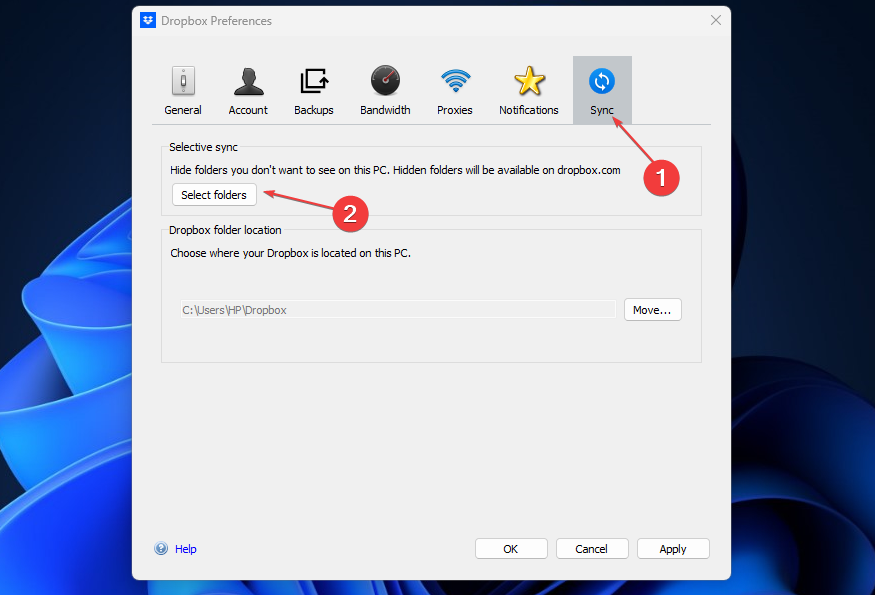
- Означите поље за фасцикле које желите да сачувате на чврстом диску, а затим уклоните ознаку из поља за фасцикле које желите да уклоните.
- Кликните ажурирање дугме.
Селективна синхронизација вам омогућава да изаберете фасцикле које ћете чувати на чврстом диску рачунара међу фасциклама ускладиштеним на вашем Дропбок налогу. Читали о како да користите селективну синхронизацију на Дропбок-у за више информација.
2. Онемогућите позадинске апликације
- притисните Виндовс + И кључ за отварање Виндовс подешавања.
- Изаберите Аппс и кликните на Инсталиране апликације.
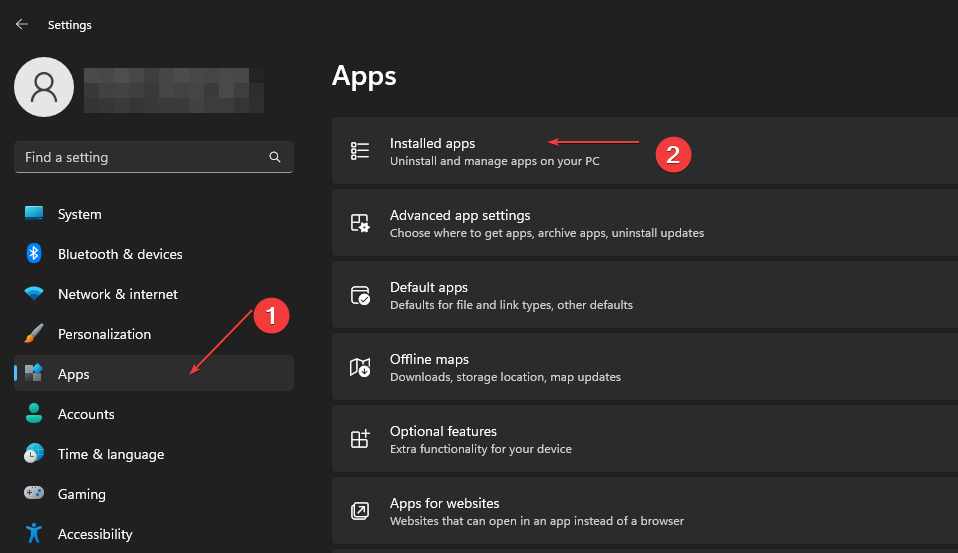
- Изаберите апликацију, кликните на три тачке и изаберите Напредне опције.
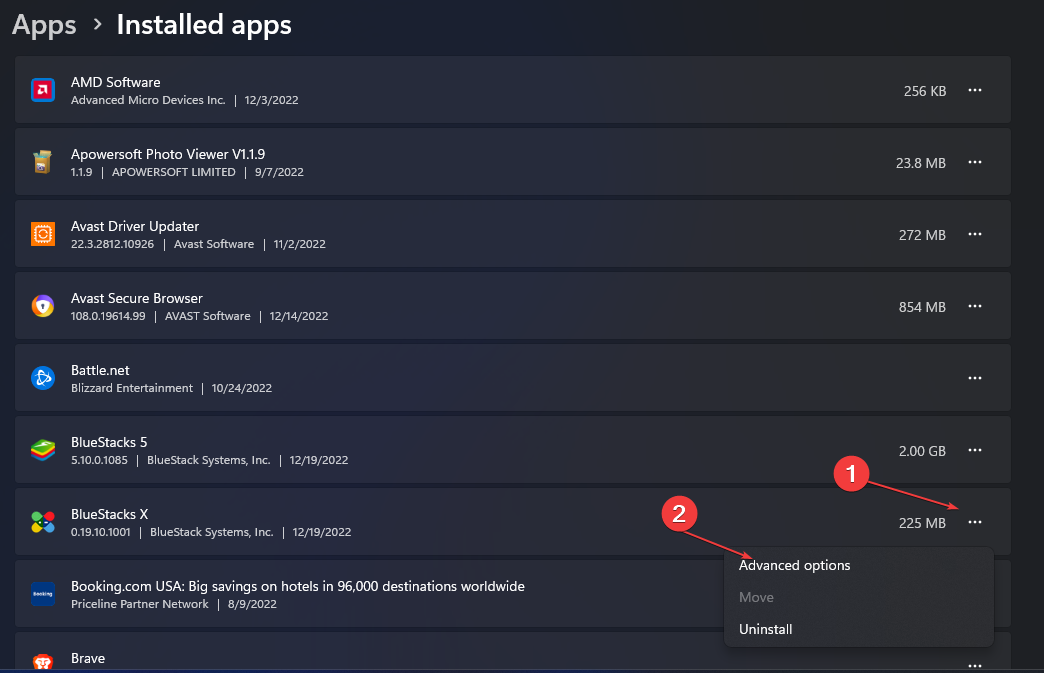
- Затим додирните дугме падајућег менија за Дозволе апликације у позадини и кликните на Никада.

Поновите исти процес за све апликације за које желите да ограничите позадинске дозволе. Погледајте наш чланак за друге методе за искључивање позадинских апликација у оперативном систему Виндовс 11 ако имате проблема са коришћењем горњих корака.
- нцси.длл: Шта је то и како то поправити када недостаје
- 0кЦ0ЕА000А Код грешке: шта је то и како то поправити
3. Поново инсталирајте апликацију Дропбок
- Кликните левим тастером миша на Почетак дугме, тип Контролна табла, а затим притисните У реду да га отворим.
- Кликните на Програми и функције.
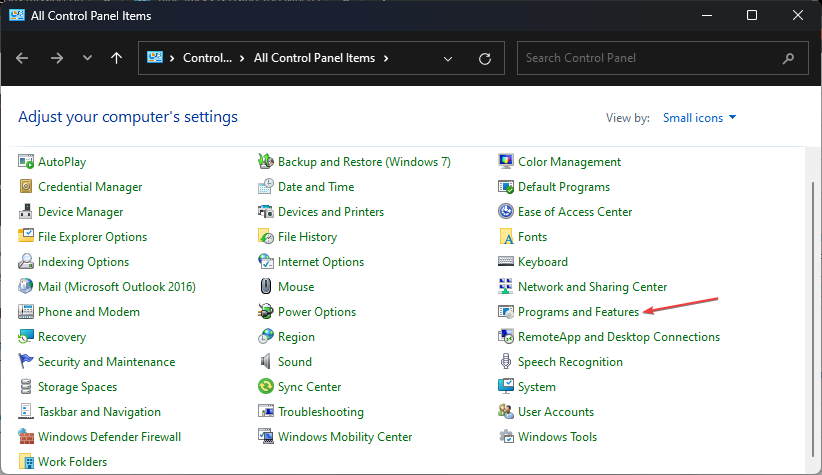
- Пронађите Дропбок, кликните десним тастером миша на њега, а затим изаберите Деинсталирај из падајућег менија.

- Пратите упутства на екрану да бисте довршили деинсталацију.
- Преузмите Дропбок и инсталирајте га на рачунар, а затим се пријавите на Дропбок.
- Поново покрените рачунар и проверите да ли се у Дропбок-у наставља висока употреба ЦПУ-а.
Поправиће оштећене инсталационе датотеке и друге проблеме који могу изазвати проблем. Можете погледати наш водич шта учинити ако Дропбок не успе да се деинсталира на Виндовс 11.
4. Додајте Дропбок као изузетак у подешавањима заштитног зида
- Кликните левим тастером миша на Почетак дугме, тип ватрени зид, и отвори Заштитни зид Виндовс Дефендер.
- Иди на Дозволите апликацију или функцију преко Виндовс Дефендер заштитног зида.
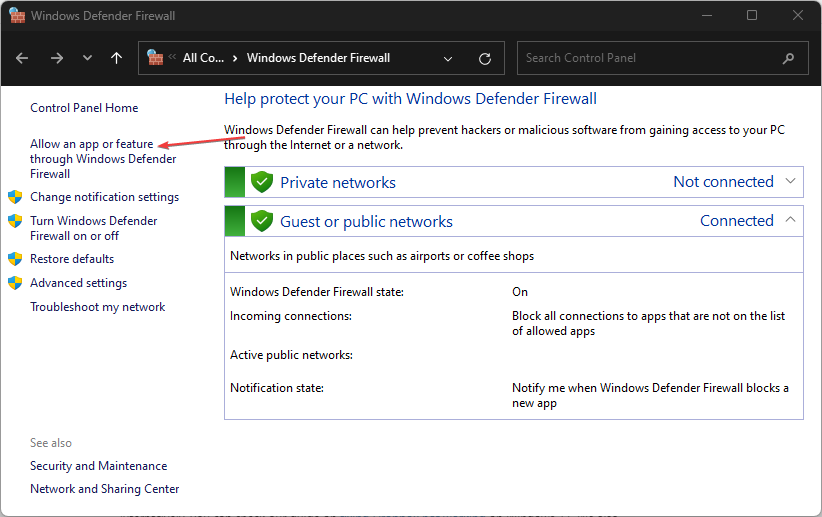
- Померите се надоле и изаберите Дропбок са листе апликација. Означите поља за оба Приватно и јавно.

- Кликните У реду да сачувате промене и поново покренете рачунар.
Омогућавање Дропбок-а као изузетка у Виндовс заштитном зиду спречава заштитни зид да проверава или одлаже своје процесе.
Алтернативно, можете погледати наш водич поправљање Дропбок-а не ради на Виндовс 11. Такође вам препоручујемо да прочитате грешка како да поправите датотеке које се не могу преместити на Дропбок-у.
За додатна питања или сугестије, љубазно их оставите у одељку за коментаре.
Још увек имате проблема? Поправите их овим алатом:
СПОНЗОРИСАНИ
Ако горњи савети нису решили ваш проблем, ваш рачунар може имати дубље проблеме са Виндовс-ом. Препоручујемо преузимање овог алата за поправку рачунара (одлично оцењено на ТрустПилот.цом) да им се лако позабавите. Након инсталације, једноставно кликните на Започни скенирање дугме, а затим притисните на Поправи све.